이제 새 핸드폰을 구매 후 데이터를 언제 다 옮기나 라는 걱정은 안 해도 될 것 같다.
갤럭시 핸드폰을 구매하면 초기설정에서 Smart Switch라는 어플이 예전 핸드폰의 정보(통화기록, 연락처, 어플, 메시지 등)를 모두 복사할 수 있고 예전 핸드폰이 아이폰이라도 가능하다.
그리고 처음 셋업 과정에서 이 과정을 못했더라도 후에 설정에서 Smart switch 어플을 통해 언제든지 갤럭시 혹은 아이폰 핸드폰과 데이터를 주고받을 수 있다.
다만 몇 가지 주의할 점이 있다.
1. 예전 핸드폰에 설치되어 있는 모든 어플들을 설치해주나 어플을 묶었던 폴더는 다시 만들어 줘야 한다.
(폴더 설정은 따로 해주어야 하나 이것도 폴더를 다시 만들어 +버튼을 이용하여 금방 해결할 수 있다-> 방법 글 참조)
2. 카카오톡, 왓츠앱, 바이버( kakao talk, whats approach, viber) 같은 메신저 어플은 어플 안에서 각각 백업을 해 놓은 후 새로운 핸드폰에서 다시 로그인해야한다.
(이는 어느 방법을 써도 마찬가지일 것이다. 현재 예전 핸드폰의 로그인 정보까지 모두 복사해주는 공식적인 프로그램,어플 등은 없을 것이다.. 아이폰의 보안정책을 생각해보면 상상도 못 할 일.. 삼성도 로그인 정보까지 복사해주는 것은 없다. 만약 듀얼 어플 메신저를 쓴다면 듀얼 메신저 각각에서 백업을 모두 진행해야 한다. )
3. 은행어플 로그인은 다시 해주어야 하고, 공인인증서 역시 따로 가져와야 한다.
4. 네이버, 다음, 구글 로그인도 다시 해주어야 하니 모든 어플의 아이디와 비밀번호를 적어놓는 것이 좋다.
이 과정이 귀찮다고 대리점 등에 가서 한다하더라도 은행 어플 로그인이나 메신저 백업 등은 어차피 직접 다시 해주어야 하는 것은 마찬가지이다. 괜히 대리점에서 개인정보 누출에 마음 졸이지 말고 집에서 간단히 핸드폰 데이터를 옮길 수 있다.
SMART SWITCH (삼성 스마트 스위치)
스마트 스위치는 새로운 갤럭시 핸드폰의 전원을 켜면 예전 핸드폰의 데이터를 옮기실 거라는 질문과 함께 자동으로 시작된다.
이 때 이 단계를 넘어갈 수도 있고 나중에 핸드폰 설정에서 다시 실행시킬 수도 있다.
먼저 사용하던 핸드폰과 새 핸드폰을 같은 와이파이로 연결해 놓는다.
(공유기 사용 시 연결이 안 된다면 5G 인터넷이 아닌 와이파이를 사용해보면 연결이 될 수 있다.)

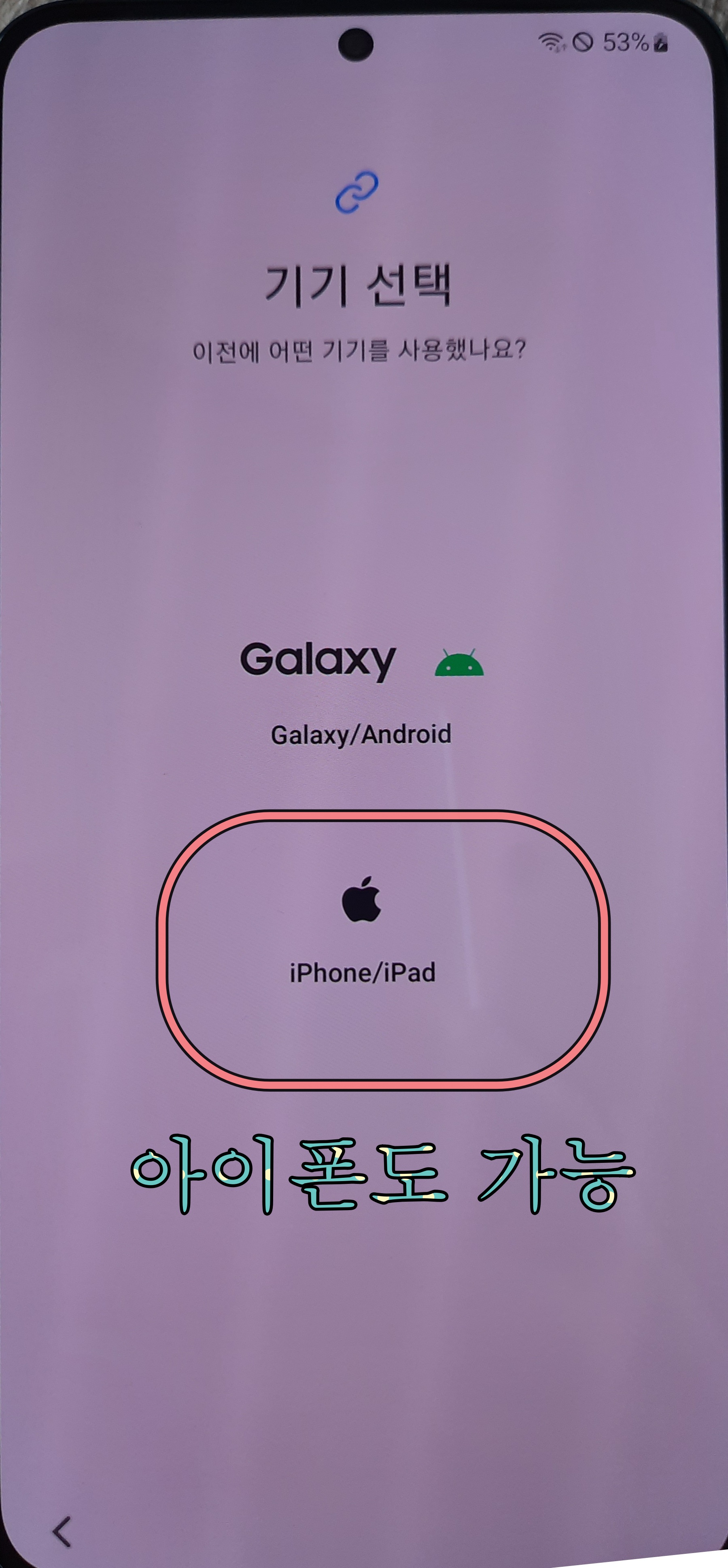
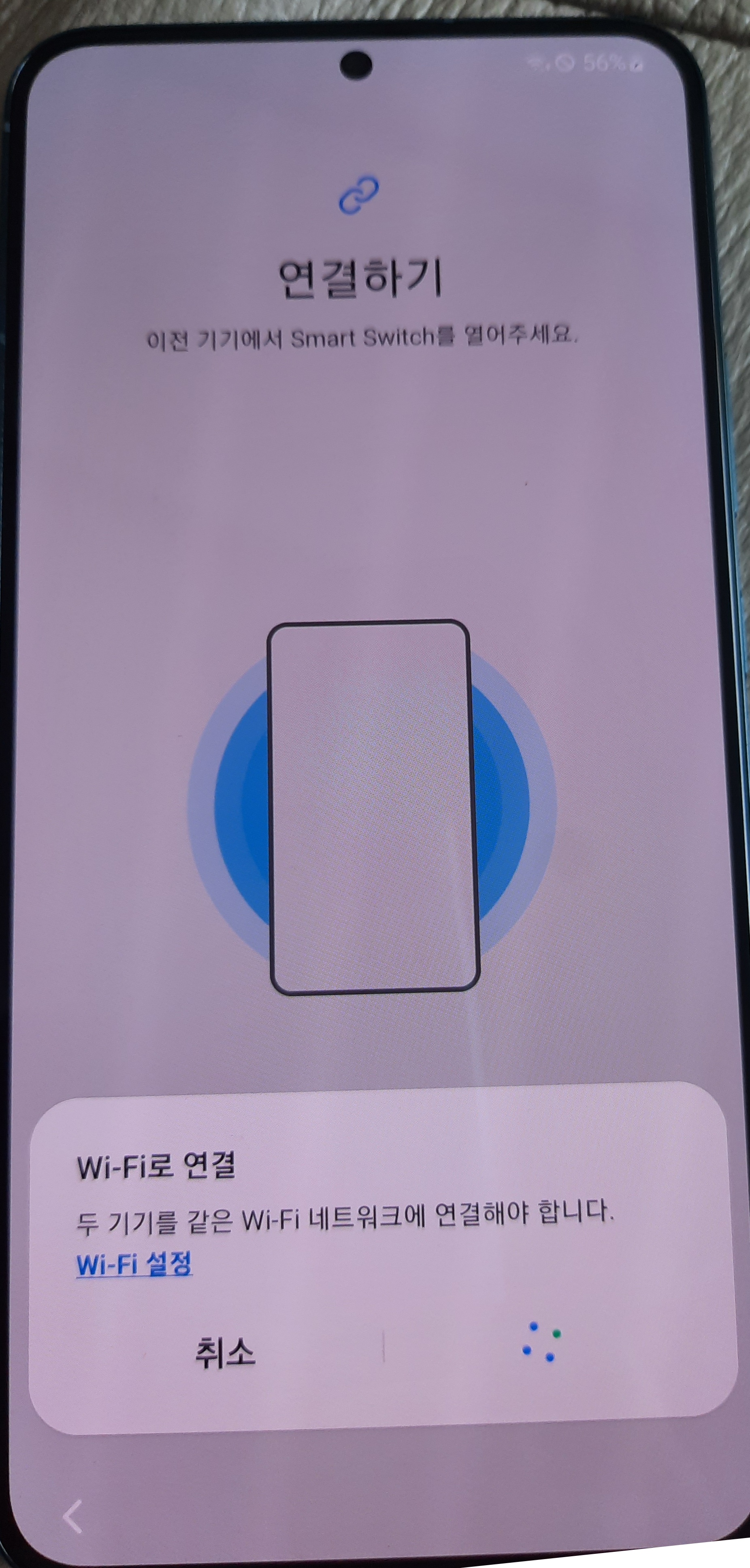
사용하던 핸드폰에서도 스마트 스위치를 실행시켜준다. 자동으로 실행이 안된다면
설정 - 계정 및 백업 - 이전 기기에서 데이터 가져오기(Smart Switch)를 실행시켜주면 된다.

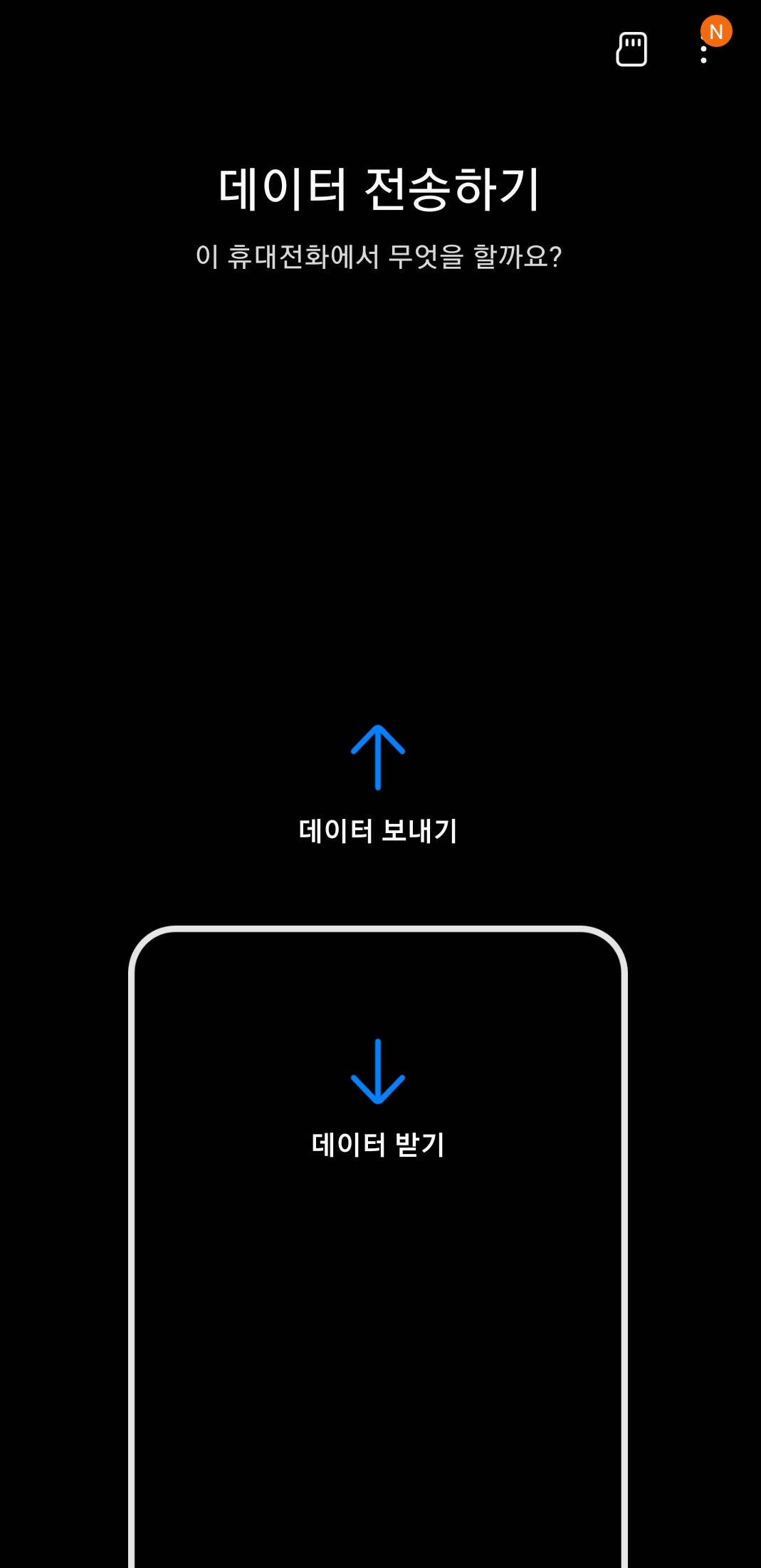

두 핸드폰간에 연결을 마쳤다면 가져올 데이터를 선택하여 주면 된다.
가져올 데이터를 모두 선택할 수도 있지만 원하는 데이터만 직접 설정을 해줄 수도 있다.
앱의 경우 >칸을 눌러서 원하는 어플만 선택할 수 있다.

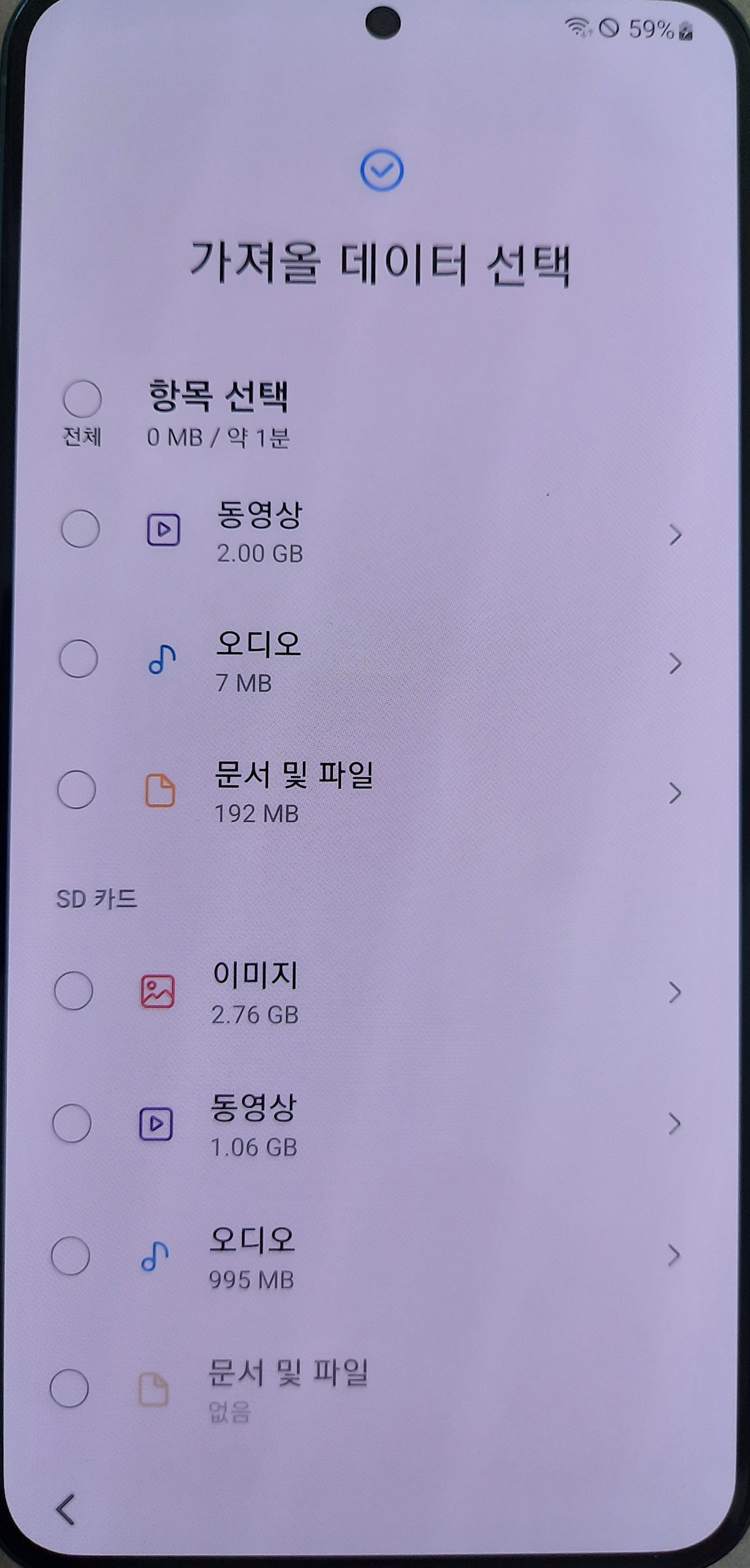

가져올 수 없는 데이터에는 카카오톡, 왓츠앱, 바이버 등의 대화 기록이라고 되어 있지만 이 또한 카카오톡 등에서 백업을 해놓은 후 로그인하면 모든 데이터(대화창, 대화 기록 등)가 모두 복구된다. 이는 어플에서 따로 해주어야 한다. (하단 참조). 연락처 또한 읽기 전용 연락처를 제외하고는 모든 연락처가 복사된다.


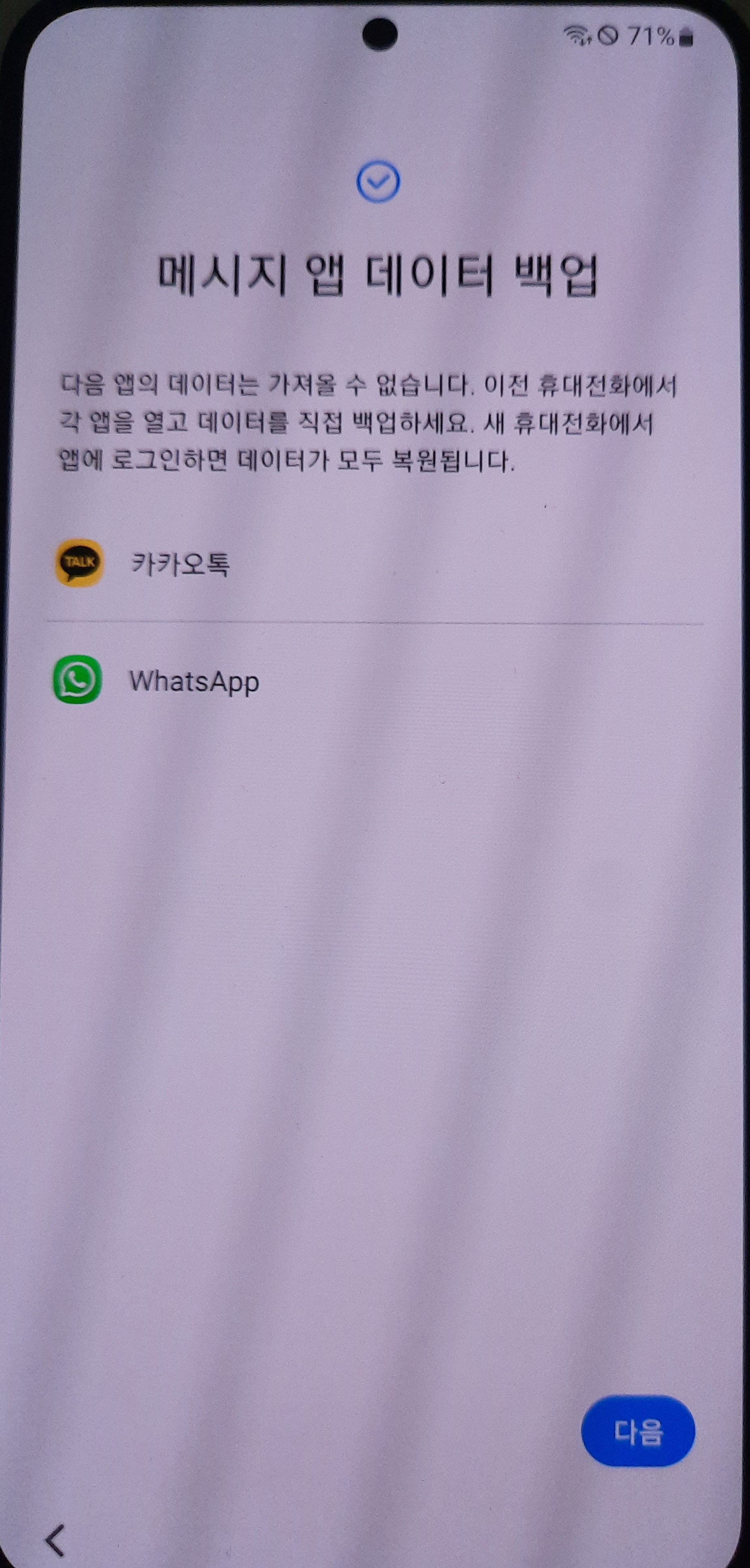
이렇게 설정을 마쳐주면 새로운 핸드폰에 선택된 어플 등이 하나씩 설치되기 시작하며 바로 되는 것은 아니니 완료까지 조금 기다려주면 된다. 최신 앱이나 기종에서는 폴더 설정도 모두 복사가 되나 기종에 따라서 폴더설정이 되지 않으면 폴더 설정은 따로 해주어야 한다.
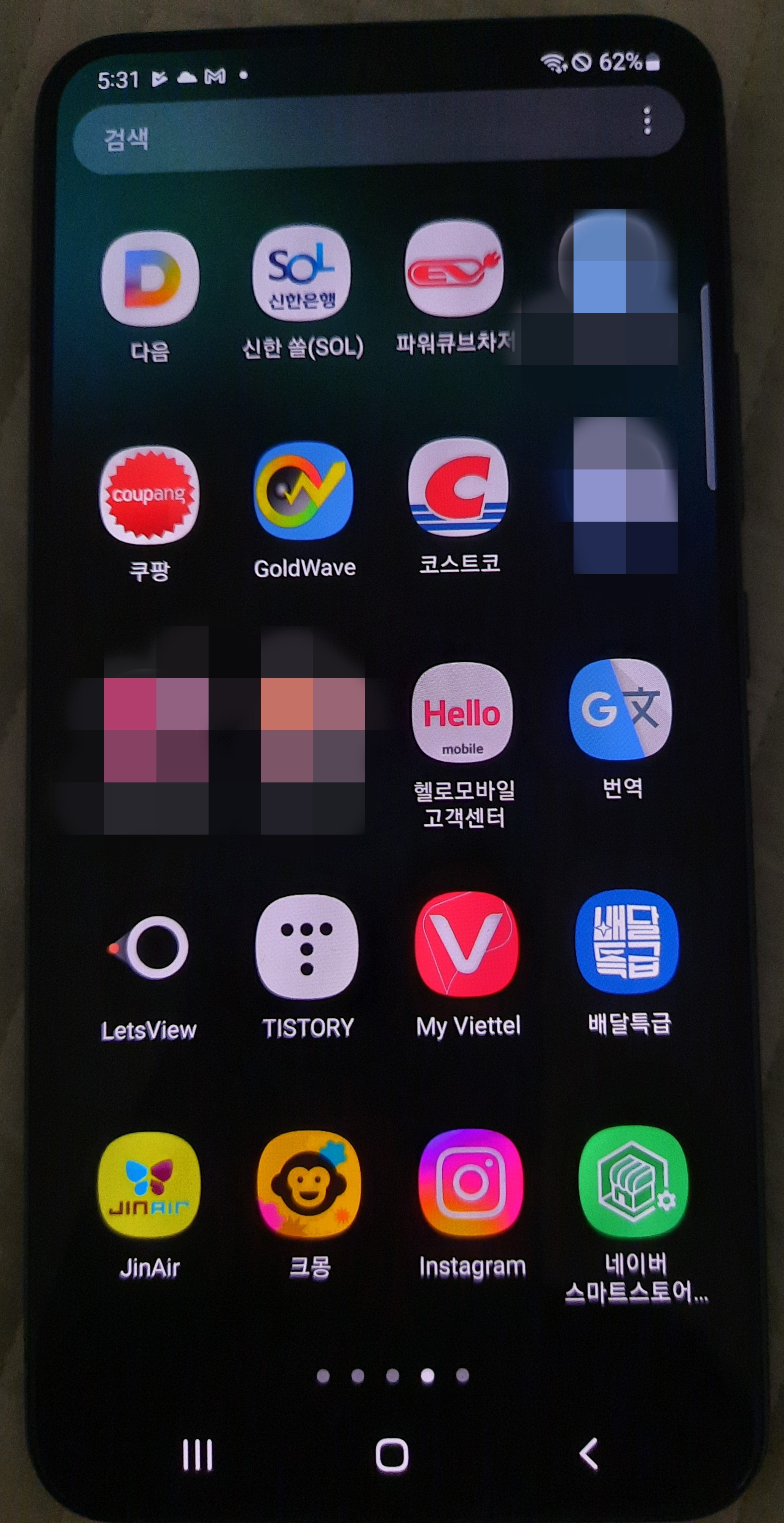
카카오톡, 왓츠앱 백업 방법
카카오톡 백업
카카오톡과 왓츠앱은 새로운 핸드폰에서 새로 로그인 해주어야 하는 데 백업 방법은 카카오톡 우측 하단 점 세 개 선택 후 - 우측 상단 설정
-대화 백업을 선택해주면 되고 채팅 방에 있는 미디어까지 백업하려면 대화 백업 밑에 있는 대화/미디어 백업하기를 선택하면 가능하나 유료 서비스라 그냥 핸드폰에 있는 카카오톡 사진을 따로 옮기는 것도 방법일 것이다.
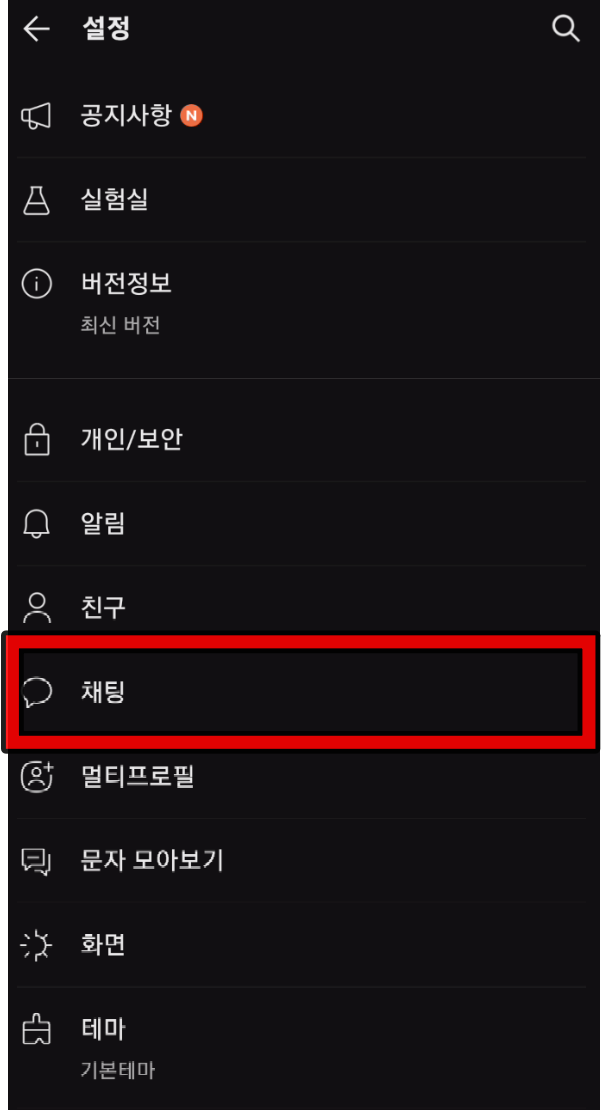
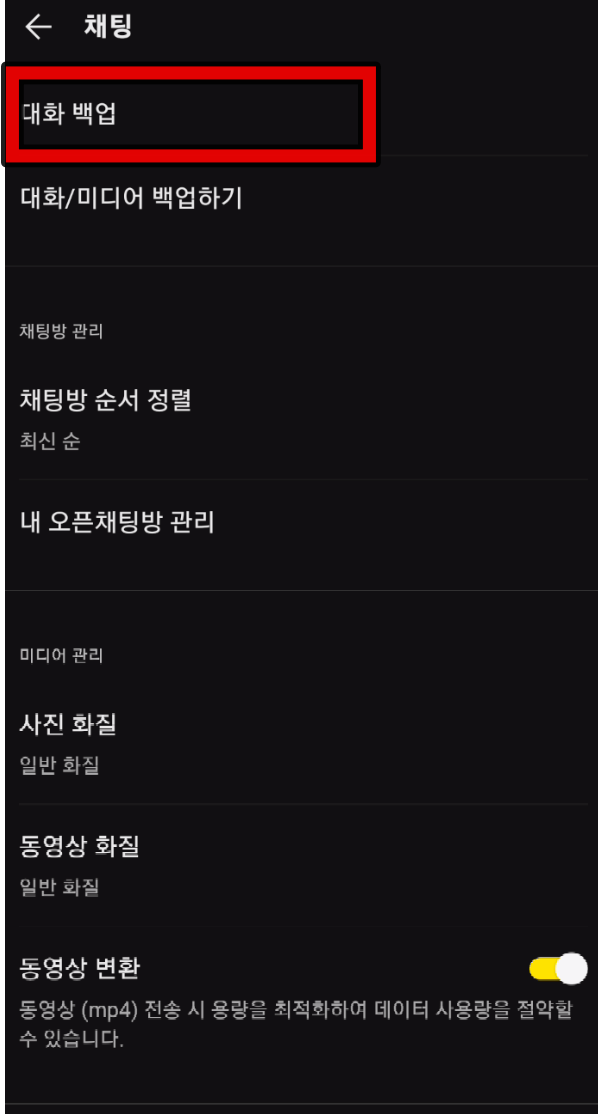
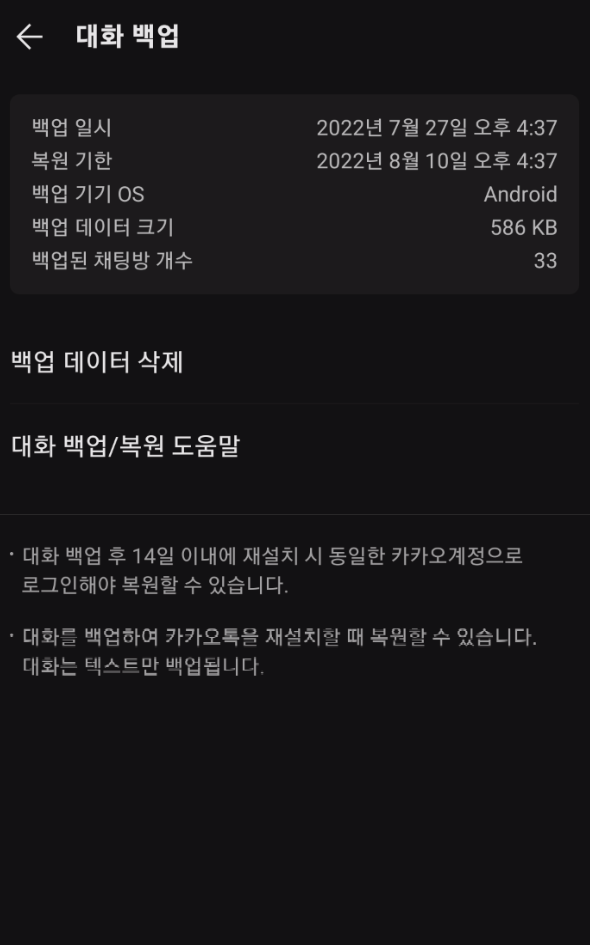
다만 카카오톡의 경우 두 개의 계정이 있다면 카카오톡 아이디와 연결된 핸드폰 번호를 헷갈리지 않도록 주의해서 로그인해야 한다.
아이디와 연결된 전화번호를 헷갈려서 다른 전화번호로 로그인하면 1개의 계정이 삭제되고 통합되버릴 수 있는 데 이 때는 원래 핸드폰에서 다시 올바른 정보로 다시 로그인해 정보를 살려야 한다. 아이디와 전화번호만 맞으면 문제없이 로그인할 수 있다.
왓츠앱 백업
왓츠앱 역시 설정 -대화 - 대화 백업에서 구글 드라이브에 백업을 할 수 있다. 백업 후 새로운 핸드폰에서 로그인하면 된다.
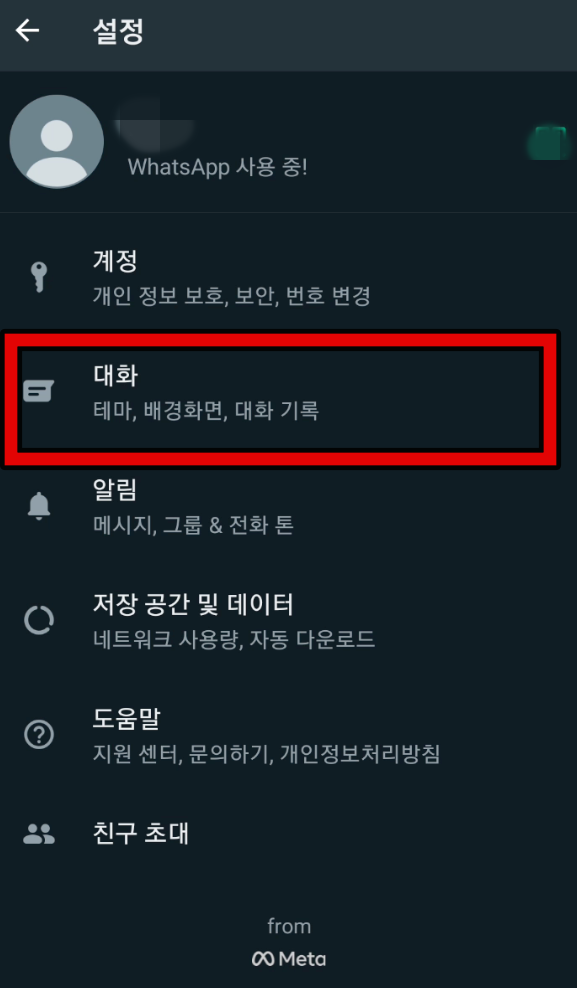

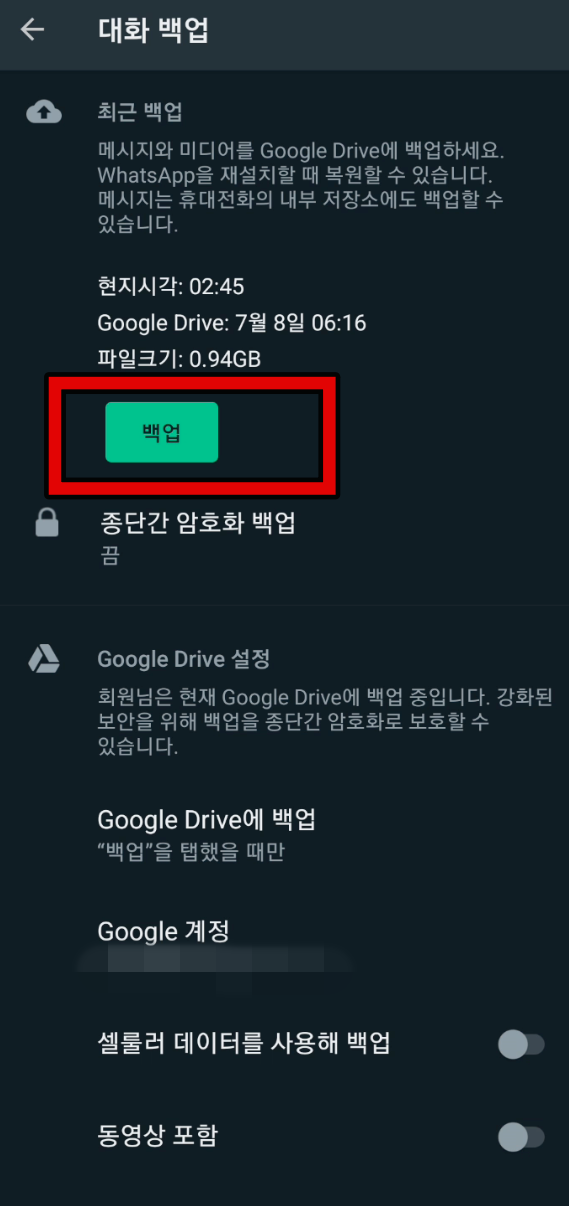
바이버 백업
바이버의 경우 Setting - Account - Viber backup 에서 구글 드라이브를 통해 백업이 가능하다.
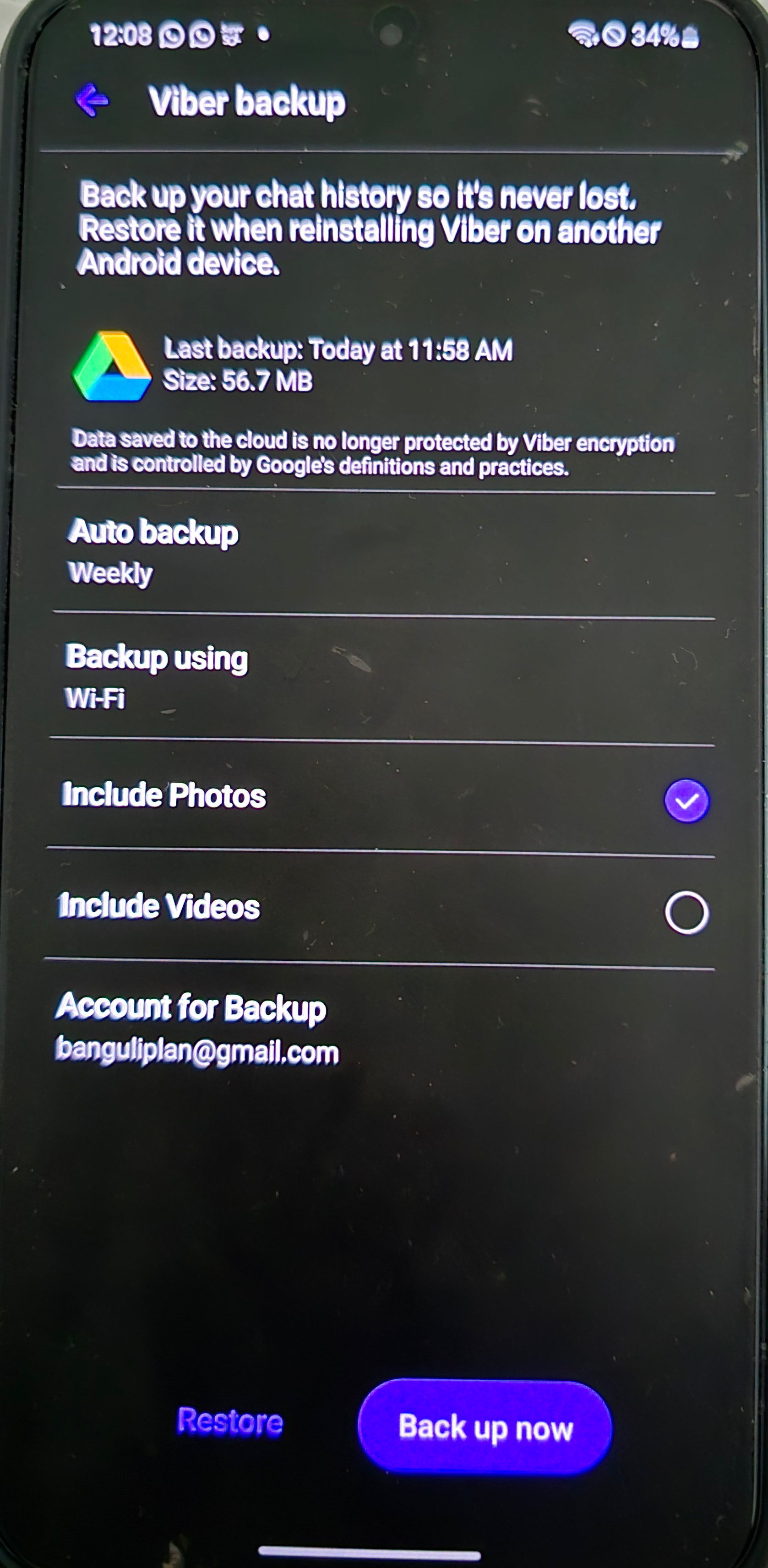
'mac 컴퓨터 팁' 카테고리의 다른 글
| 네이버 무료폰트(저작권없는 서체) 맥 설치하기 (0) | 2022.08.13 |
|---|---|
| 맥 카카오톡 자동시작 방지(맥 시작프로그램 설정) (0) | 2022.08.10 |
| 핸드폰 카메라 물(서리) 자가수리 (0) | 2022.07.25 |
| 맥 어플 메뉴 단축키 만들기 (0) | 2022.07.18 |
| 맥과 아이패드 마우스,키보드 연결 미러링(유니버설 컨트롤) (0) | 2022.07.08 |




댓글